이번 시간에는 Windows 11에서 필자가 가장 기대하고 있는 기능인 안드로이드 앱 실행에 대해 알아보도록 하겠습니다.
어제(?)부터 가능해진 듯한데 필자도 어제 테스트해보니 성공해서 금일 방법에 대해 공유해드리고자 작성해보네요. 그치만 어제 성공하고 귀찮아서 오늘 작성하는 건 안 비밀.^^
준비물 :
amazon 미국 계정
microsofot 미국 계정
Windows 참가자 프로그램 베타 (OfflineInsiderEnroll 2.6.2를 이용해서 해결(https://github.com/abbodi1406/offlineinsiderenroll/releases/download/2.6.2/OfflineInsiderEnroll-2.6.2.zip)
Windows 11 버전 21H2(OS 빌드 22000.282)
Microsoft Store 버전 22110.1402.6.0
Windows 11 God Mode (폴더 만들고 폴더명을 아래와 같이 변경)
.{ED7BA470-8E54-465E-825C-99712043E01C}
자 그럼 시작하도록 하겠습니다.

1. 위 이미지처럼 준비물의 OfflineInsiderEnroll 2.6.2를 이용해서 Windows 참가자 프로그램을 Beta로 변경합니다. 이 방법은 이전 글(
2021.09.01 - [LECTURE] - Windows 11 미지원 PC에서 Windows 참가자 프로그램 Beta로 변경하는 방법 )을 참고하세요.
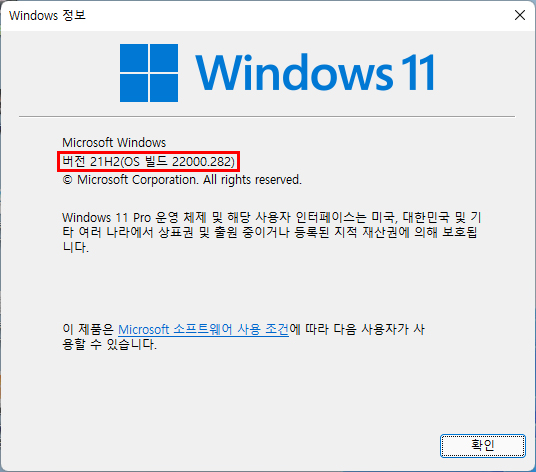
2. 위 이미지처럼 Windows 11의 업데이트를 글 작성 시 최신 버전인 Windows 11 버전 21H2(OS 빌드 22000.282)으로 업데이트하세요.

3. 위 이미지처럼 Microsoft Store 버전을 글 작성 시 최신 버전인 22110.1402.6.0으로 업데이트하세요.

4. 위 이미지처럼 Windows 11에서 Windows 기능 켜기/끄기를 찾기가 어려우므로 준비물 방법대로 바탕화면 등에서 폴더를 만들고 갓모드를 생성 후 프로그램 및 기능 (8)에서 Windows 기능 켜기/끄기를 실행합니다.

5. 위 이미지처럼 Windows 기능 켜기/끄기에서 Windows 하이퍼바이저 플랫폼에 체크를 합니다.

6. 5. 위 이미지처럼 Windows 기능 켜기/끄기에서 가상 머신 플랫폼에 체크를 합니다. 5번과 6번에 둘 다 체크를 한 후 확인을 눌러 설치를 하고 다시 시작을 합니다.

7. 위 이미지처럼 Microsoft Store를 실행 후 검색란에 Amazon Appstore를 검색 후 나온 앱에서 설치를 눌러 설치를 합니다.

8. 위 이미지처럼 Amazon Appstore 앱이 설치를 진행 중입니다.

9. 위 이미지처럼 Amazon Appstore 앱이 설치가 완료되었습니다.

10. 위 이미지처럼 Amazon Appstore 앱을 최초 실행을 하면 Windows subsystem for Android 앱이 먼저 실행을 합니다. 이후 이 화면은 안 뜹니다.

11. 위 이미지처럼 마침내 Amazon Appstore 앱이 실행이 되었네요. 이제 로그인을 하기 위해 Already an Amazon customer? Sign In을 눌러줍니다. 없으신 분들은 아래 버튼을 눌러 새로 만들면 되는데 미국 계정으로 만드셔야 합니다.

12. 위 이미지처럼 이메일 계정과 비밀번호를 입력해 로그인을 합니다.

13. 위 이미지처럼 Amazon Appstore 앱이 실행을 합니다.

14. 위 이미지처럼 Amazon Appstore Preview 앱이 뜨면서 앱과 게임들이 보이네요. 설치를 한 후 실행을 하면 일반 Windows 11에서 앱 실행하는 것처럼 별도의 창이 뜨면서 실행이 되네요.
이상 Windows 11에서 Amazon Appstore 앱을 통해서 안드로이드 앱 설치 방법이었습니다.
그럼 다음 글 에선 좀 더 좋은 글로 다시 찾아뵙겠습니다.





댓글